

Этим летом мы тестировали устройство Netgear ReadyNAS Ultra 4 — первую модель в линейке компании на базе новой x86-платформы. Продолжением ее стал недавно выпущенный накопитель на шесть винчестеров. По большинству параметров он мало отличается от четырехдискового устройства, так что в данной статье, кроме привычного изучения конструкции и тестов производительности, мы уделим больше внимания не полностью раскрытой в прошлом материале теме работы с мультимедиа.
Позиционируется новое устройство как домашний накопитель высокого уровня. Действительно, сегодня NAS на шесть винчестеров обычно ассоциируются с бизнес-сегментом. Однако именно серия Ultra должна, по мнению Netgear, хорошо выступить для требовательных домашних пользователей. К сожалению, несмотря на кажущееся несущественным изменение конструкции, стоимость устройства возросла достаточно существенно. Однако, по сравнению с моделями других производителей, она смотрится неплохо.
В линейке предлагаются две модели — без винчестеров (RNDU6000) и с тремя дисками по 2 ТБ (RNDU6320).
Накопитель не отличается компактными размерами, так что и коробка не маленькая — 40×38×29 сантиметров. Комплект: накопитель, кабель питания, сетевой патч-корд, винты для крепления дисков, компакт-диск с программами и утилитами, краткое описание по установке устройства (на нескольких языках, включая русский).

Устройство достаточно крупное, каким и следует быть шестидисковой модели. Внешние размеры — 17×30×26 сантиметров с учетом выступающего вентилятора сзади, но не считая необходимого пространства для подключения кабелей. Дизайн и конструкция мало отличается от других устройств серии ReadyNAS. Внутри — металлический каркас, снаружи — тоже металлические панели, кроме передней. Она выполнена из пластика, а дверца отсека для дисков — мелкая решетка.
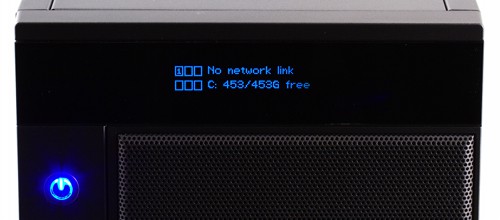
Цвет — темно-серый металлик. Смотрится устройство очень строго. Тем более что индикаторов не так уж и много — двухстрочный матричный экран в верхней части передней панели работает редко, только при запуске, остановке или возникновении проблем. Кнопка включения питания имеет встроенный индикатор состояния. Ниже под ней — индикатор, кнопка запуска заданий резервного копирования и порт USB. На левой боковой стенке есть дополнительная решетка вентиляции. Вторая стенка сплошная.

Сзади больше всего пространства занимают два вентилятора — 12-сантиметровый для винчестеров и 8-сантиметровый для блока питания. Первый забирает воздух через переднюю панель, а второй — через решетку на дне устройства. Так что желательно не ставить устройство в пыльном месте — для очистки вентилятора в блоке питания придется полностью разбирать накопитель.
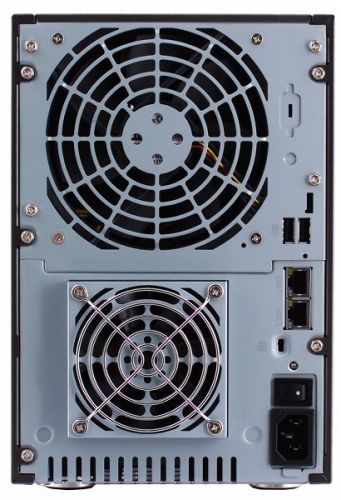
Разъемы привычны — вход питания с выключателем, два гигабитных сетевых порта, два порта USB 2.0. Ни eSATA, ни VGA нет, что для домашнего использования не существенно. Портов USB можно было бы реализовать и больше, но есть поддержка USB-хабов, так что при необходимости пользователь может использовать их.
Внутреннее устройство также обычно для Netgear — на крепкой стальной раме установлена печатая плата, в которую подключается бекплейн для винчестеров. Блок питания — относительно стандартный от компании Seasonic, он имеет максимальную нагрузку в 300 Вт. Верхняя часть задней панели относительно легко снимается, что дает возможность почистить или заменить вентилятор.

Основная печатная плата, размером почти во всю боковую стенку, несет на себе процессор D510 с двумя ядрами и частотой 1,67 ГГц, закрытый достаточно крупным алюминиевым радиатором. Функции южного моста выполняет чипсет NH82801IR. Оперативная память — модули стандартного формата DIMM, всего предусмотрено два слота, один из которых занят планкой 1 ГБ DDR2-667. Сетевые контроллеры — пара Marvell 88E8057. Кроме классического BIOS, система использует специальный флеш-модуль на 128 МБ, подключенный через USB-контроллер, для хранения образа прошивки.
Неподписанных разъемов достаточно много. Опознать можно только вентиляторные и VGA. Планку для его вывода на заднюю панель придется реализовывать самостоятельно.
На отдельных печатных платах сделан блок индикации в верхней части передней панели и блок управления в ее левой части.
Тестирование проводилось с версией прошивки 4.2.15. Основная операционная система накопителя расположена на отдельном разделе объемом 4 ГБ и файловой системой EXT3. Также предусмотрено 512 МБ раздела подкачки. Остальное место отводится пользовательским данным. Для них используется файловая система EXT4.
Наша модификация накопителя поставлялась без винчестеров, так что для начала работы необходимо было установить хотя бы один. Для крепления дисков нужно прикрепить их на рамки и установить в накопитель. Несмотря на модные тенденции, в этой модели не предусмотрели отверстий для крепления 2,5-дюймовых винчестеров. Устройства Netgear традиционно требуют использования программы RAIDar для инсталляции прошивки. При этом нужно заранее решить, какой режим организации массивов вы собираетесь использовать — X-RAID2 или FlexRAID. Изменить его без переформатирования винчестеров невозможно.

X-RAID2 представляет собой фирменную разработку Netgear, которая призвана упростить для начинающих пользователей работу с массивами. В этом случае создается только один дисковый том. Важной особенностью является прозрачная для пользователя миграция при установке дополнительных винчестеров или их замене. По возможности система старается обеспечить отказоустойчивость при отказе одного диска (или двух, если это было заранее указано в параметрах). Другими словами, если вы начали с одного диска, а потом поставили второй, то данные автоматически зеркалируются, при добавлении третьего — массив трансформируется в аналог RAID5 и так далее.
Если же выбрать FlexRAID, то вы получите обычный «ручной» режим работы с дисковыми массивами. Нужно будет самостоятельно выбирать желаемые конфигурации из установленных дисков. В этом режиме можно создать от одного до четырех томов и ограничением обычно будет выступать общее число винчестеров. При установке шести дисков придется обязательно объединять некоторые в массив. Отметим, что для массивов в FlexRAID не предусмотрено возможности миграции без потери данных. Так что остается только стандартная операция по замене неисправного диска в отказоустойчивом массиве. Она может осуществляться и автоматически, если пользователь заранее отметит резервный диск.
Выбрать режим можно только после полного сброса настроек и только через RAIDar. По умолчанию, если вы в течение десяти минут после включения не произвели выбор, на диски устанавливается прошивка в режиме X-RAID2.
Еще одной особенностью ReadyNAS является доступ к интерфейсу настройки не просто по IP-адресу/имени хоста, а с добавлением суффикса /admin/. Кроме того, происходит автоматическая переадресация на HTTPS. Собственный сертификат SSL загрузить в устройство нельзя. Для домашнего применения это, конечно, не критично. Интерфейс локализован, язык определяется по настройкам браузера. Для начинающих пользователей есть режим помощника.
В целом интерфейс достаточно удобен, хотя иногда встречаются не очевидные тонкости, как, например, отказ в удалении или создании тома. Догадаться, что система в этот момент проводит внутренние проверки массива и поэтому не может с ними ничего сделать, достаточно сложно.
Прошивка полностью повторяет версию для модели Ultra 4, так что мы пройдемся по ней без углубления в детали.
Сетевые настройки обычны — указание адресов интерфейсов, включение Jumbo, выбор имени устройства и рабочей группы. Отметим, что два присутствующих в рассматриваемой модели интерфейса могут работать здесь только как независимые сетевые контроллеры для подключения к разным сетям. В случае сложных конфигураций, может пригодиться опция по программированию пользовательских записей в таблице маршрутизации. Еще один момент, который может быть важен, — устройство не поддерживает интеграцию в домен Windows, что еще раз подчеркивает домашнее позиционирование модели.
Впрочем, от работы с группами не отказались. Так что если пользователей много, то можно их объединять и предоставлять права на ресурсы именно по группам. Для упрощения настройки есть возможность импорта и экспорта списка пользователей и групп. Правда в этом случае обязательна настройка работы с SMTP-сервером, поскольку экспорт работает только путем отправки данных по электронной почте. Сложно сказать, зачем это сделано, на наш взгляд, такой подход только усложняет работу администратора.
Кстати, подобная схема требуется и для восстановления пароля — мало правильно ответить на секретный пароль, надо еще иметь работающую систему электронной почты.
Интересной возможностью является корзина с удаленными файлами для домашних папок пользователей.
Накопитель позволяет использовать все современные протоколы для доступа к файлам: CIFS, NFS, FTP, AFP, HTTP(S). Есть возможность включения и Rsync. Каких-то особенных настроек у них нет, отметим только возможность изменения портов у FTP, поддержку им пассивного режима и дозагрузки. Обнаружить сервер в сети поможет поддержка Bonjour и UPnP.
Базовый комплект служб потокового вещания мультимедиа состоит из ReadyDLNA, SqueezeCenter и iTunes. Более подробно мы поговорим о них ниже.
Устанавливать права пользователей на общие ресурсы можно отдельно для всех протоколов. Однако сам процесс не очень удобный — нужно перечислять нужных пользователей в списке, а не просто ставить галочки, как реализовано в большинстве других устройств. В принципе можно в домашней сети и не использовать права, а разрешить всем полный доступ ко всему. Кроме установки прав, накопитель позволяет ограничить пользователей по объему данных путем установки дисковых квот на каждый том в системе.
Помимо общих ресурсов, можно использовать NAS и как сервер печати для USB-принтеров.
Про тома мы уже говорили выше. Сервер позволяет организовать несколько томов любого типа (RAID0/1/5) в случае режима FlexRAID или один для X-RAID2. Следуя последним тенденциям, устройство поддерживает и iSCSI. В данном случае используется вариант работы через создаваемые на существующих томах таргеты.
Отдельно стоит упомянуть о работе с USB-накопителями. Устройство поддерживает файловые системы FAT32, NTFS (в том числе и на запись), EXT2/3/4 и умеет самостоятельно форматировать в FAT32 и EXT3. На подключаемых устройствах может быть несколько разделов. Относительно небольшое число USB-портов (два на задней панели и один на передней) компенсируется поддержкой USB-хабов. Достаточно удобно, что каждому устройству можно задать индивидуальное имя, которое сохраняется после переподключений. Каждый раздел представляется по сети в отдельной общей папке, права на которую по умолчанию полные для всех, но можно их и переопределить.
Традиционным способом информирования администратора об изменениях на накопителе является электронная почта. ReadyNAS Ultra 6 позволяет указать до трех получателей, работать с SMTP-сервером с использованием TLS, выбирать типы событий для отправки.
Встроенный журнал ведется только в устройстве, регулярной отправки его в виде файла по электронной почте не предусмотрено.
Системные опции присутствуют в необходимом составе: установка внутренних часов, сохранение и восстановление конфигурации, обновление прошивки (в том числе и автоматически через интернет). Возможность выбора языка сегодня практически не используется, поскольку большинство систем работает с Unicode.
В сервере есть и несколько специальных параметров, влияющих на производительность. В частности, можно отключить кеширование записи на жесткие диски и включить полное журналирование файловой системы. Однако маловероятно, что придется тут что-то менять, поскольку по умолчанию все настроено оптимально.
Сетевые накопители на x86-платформе обычно имеют много опций по управлению питанием. Не стал исключением и ReadyNAS Ultra 6. Так, можно задать таймер отключения дисков при отсутствии активности, включить WOL («пробуждение по сети»), запрограммировать расписание работы (по два действия на каждый день недели с точностью до пяти минут).
Поддержка источников бесперебойного питания также является стандартной функцией подавляющего числа современных сетевых накопителей. К сожалению, как и у большинства из них, совместимость обеспечивается в основном с моделями производства APC. Подключаться они могут по USB или по сети — через работающий на другом ReadyNAS сервис.
Через web-интерфейс можно инициировать выключение или перезагрузку сервера. Дополнительные опции в этом случае включают в себя проведение проверки файловой системы и/или квот при следующей загрузке.
Заканчивая этот раздел, упомянем про страницу состояния сервера, на которой можно увидеть статус винчестеров, вентилятора, температуру системы, данные ИБП. Для винчестеров предусмотрено предоставление детальной информации SMART. Аналогичные по смыслу индикаторы постоянно присутствуют в нижней строке web-интерфейса и также доступны через RAIDar.
Настройки системы позволяют отключить ее питание в случае отказа дисков или превышения порога температуры (правда не очень понятно, какого конкретно).
Упомянутый выше доступ к файлам через браузер позволяет работать с документами через сеть Интернет. Все основные функции на месте — копирование, перемещение, создание, удаление. Единственное неудобство — невозможность копирования/перемещения файлов между разными общими папками.
В качестве альтернативы можно предложить работать через модуль ReadyNAS Remote, уже установленный в устройстве. Но для этого нужно поставить на клиентский ПК соответствующее программное обеспечение. Зато никаких настроек на роутере для работы этой функции делать не надо — все работает автоматически.
Как мы уже неоднократно говорили, встроенная система резервного копирования в устройствах ReadyNAS является одной из наиболее функциональных. Она позволяет работать с локальными папками, внешними устройствами, сетевыми ресурсами по различным протоколам, включая FTP. Задания могут работать в ручном режиме или же по расписанию. При желании любое количество задач можно привязать к кнопке на передней панели накопителя.
Что же касается фронтального порта USB, то можно включить автоматическое копирование данных с подключаемого накопителя в одну из общих папок устройства.
Система позволяет использовать встроенную в Mac OS X программу резервного копирования Time Machine. После активации данной функции нужно указать пароль пользователя для доступа к ней и ограничение по максимальному объему резервируемых данных. Сама пользовательская информация располагается на первом томе, изменить это нельзя.
Еще одной опцией, предоставляемой Netgear для своих пользователей, является сетевой сервис хранения данных ReadyNAS Vault. Бесплатно предлагается попробовать его в течение месяца, а в дальнейшем нужно будет купить пакет на нужный объем. Сегодня за 50 ГБ хотят $199 в год, а за 1 ТБ — «всего» $3049. Сервис интересен тем, что позволяет управлять данными удаленно, причем для передачи используется SSL, а для хранения — AES.
Для современного домашнего устройства, конечно, не обойтись без поддержки сервисов потоковой трансляции мультимедиа. В рассматриваемой модели есть все три интересных сегодня варианта — DLNA/UPnP AV, iTunes и SqueezeCenter.
Первый обеспечивает работу с медиаплеерами, предоставляя доступ к файлам большинства современных форматов, включая JPEG, MP3, AAC, WMA, FLAC, AVI, M2TS, MP4, MPEG, MKV, TS, WMV. Размещать мультимедийные данные можно в любых директориях. Предусмотрены несколько вариантов группировки, включая теги для музыки и некоторые данные из EXIF для фотографий. Не забудьте, что поддержка форматов требуется и со стороны используемого плеера.
iTunes реализован привычным Firefly. Индексировать можно файлы MP3, M4A, WAV и FLAC в любых директориях системы. Русские теги работают корректно. Настройка осуществляется через собственный web-интерфейс сервиса.
SqueezeCenter позволяет работать с расположенными на сетевом накопителе музыкальными композициями через устройства серии SqueezeBox компании Logitech. Управление сервисом также производится через отдельную web-страницу.
На этом встроенные в основную прошивку возможности сервера заканчиваются, и можно перейти к рассмотрению дополнительных модулей. Они загружаются с сайта www.readynas.com и позволяют реализовать новые функции и сервисы.
Часть из этих утилит предлагается самим производителем, а другая — разработана третьими компаниями или самими пользователями.
Одним из наиболее популярных будет, разумеется, клиент загрузки файлов по протоколу BitTorrent. Этот модуль разработан компанией с одноименным названием. Набор возможностей стандартен, можно выбрать папку, куда загружать файлы, установить порты, ограничить скорости, критерий завершения задания — на выбор пользователя (рейтинг или длительность). Ограничений на число одновременных загрузок нет, учитывая производительность платформы, мы бы предположили, что несколько десятков ему по плечу. Проверка показала, что общая скорость загрузки ограничена только интернет-каналом: на трех десятках популярных задач NAS легко использовал все наше стомегабитное подключение. Не очень удобно то, что управлять заданиями можно только через web-интерфейс, который к тому же не имеет никаких средств ограничения доступа.
В прошлый раз мы уже упомянули про дополнительные сервисы работы с мультимедиа. Первый из них — Orb. После установки соответствующего модуля, нужно сделать еще две операции — создать аккаунт на сайте www.orb.com и указать папки, файлы в которых будут индексироваться. После всех этих действий пользователь получает доступ к своей мультимедийной библиотеке из любой точки мира через браузер: достаточно зайти на указанный сайт и ввести свои имя и пароль. Отметим, что этот сервис бесплатный, но один аккаунт можно использовать только для одного сервера. Кроме этого, те же файлы «раздаются» и по протоколу DLNA/UPnP AV. Основным плюсом данного сервиса является простота настройки — от пользователя не требуется настраивать роутер или кодеки.
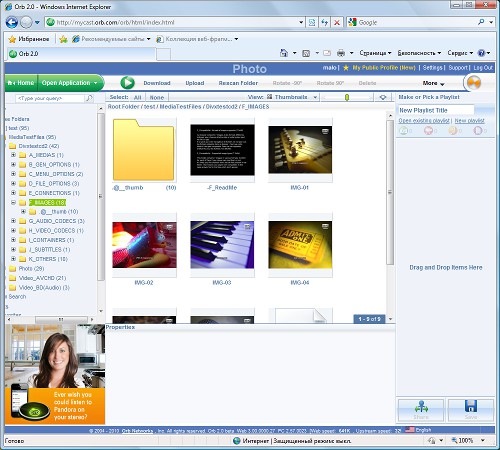
Фотографии можно смотреть в режиме слайд-шоу. А для музыки и видео установленный на накопителе модуль занимается при этом перекодированием форматов для проигрывания в плеере, основанном на технологии Adobe Flash. Набор поддерживаемых форматов достаточно широкий, в нем можно найти JPEG, MP3, WAV, WMA, AVI, MPEG, WMV и другие. Транскодирование некоторых из них является достаточно сложной задачей для установленного в накопителе процессора. В наших тестах вполне успешно мы могли посмотреть видео SD-разрешения, записанное с кодеком MPEG4/AVC. Попытки использования 720p и FullHD даже с MPEG-2 потерпели фиаско — видео отображалось с явными «фризами».
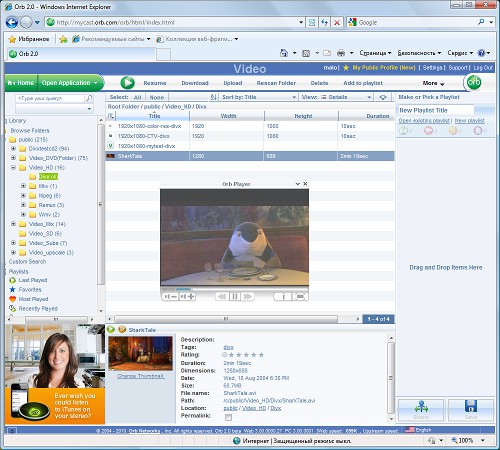
Что касается выходного формата, который и видит пользователь, то сервис автоматически выбирает параметры файла (разрешение и битрейт) исходя из сложности текущей задачи и доступной клиенту скорости. В реальности даже при просмотре с ПК, находящегося в той же локальной сети, что и сервер, разрешение получается достаточно грустным — обычно до 400 точек по горизонтали. Да, конечно, что-то увидеть можно, однако удовольствия в этом мало.
Немного больший интерес представляет собой доступ к данным с мобильных устройств, таких как iPhone/iPod touch или Android. Правда для полноценной работы придется приобрести полные версии клиентов OrbLive, которые стоят около $10. К сожалению, даже на компактном устройстве видео смотрится не очень впечатляюще.
Кстати, сервис Orb можно запустить и на обычном ПК. При этом появится возможность трансляции изображения с USB-камер и телепрограмм (при наличии в ПК тюнера), и, конечно, производительность транскодирования в этом случае выше, что позволяет увидеть на клиенте более качественную картинку. Также эта версия, в отличие от варианта для NAS, корректно работает с русскими тегами в аудиозаписях.
Несколько не удобно, что нет возможности получить идентичный исходному файл — например, загрузить фотографию или видеоролик. Но в целом программа достаточно интересная, вот только относительно слабый для задач работы с медиаконтентом в реальном времени процессор не позволяет реализовать удаленный просмотр видео с высоким качеством.
Еще одна программа, которая позволяет расширить варианты использования мультимедиа — сервис Skifta. Как и в прошлый раз, понять смысл и способ ее работы оказалось непросто. Сначала необходимо разобраться с концепцией «место». Под ним подразумевается не одна медиабиблиотека на одном устройстве, а общее связанное локальной сетью пространство. Например, квартира, в которой есть ПК, ноутбук, NAS, роутер и, конечно, доступ в интернет. Достаточно иметь Skifta на одном из устройств (есть версии для ПК под разные ОС) и поддержку DLNA на всех остальных. При этом само программное обеспечение Skifta не является медиасервером.
Если существует два разных «места» (у одного или разных пользователей), то можно настроить передачу медиакаталога с одного на другое. В реальности копирования/синхронизации данных не происходит. Сервис Skifta в данном случае работает в качестве «DLNA-прокси», создавая виртуальные медиасерверы в новой сети.
Разберем на примере. Дома у вас есть NAS, на котором активен ReadyDLNA и установлена Skifta. Есть еще другой медиасервер, скажем, в сетевом плеере. В настройках Skifta на NAS вы называете все это «место 1». На ноутбук устанавливается Skifta и обзывается «место 2». Можно взять ноутбук с собой в гости. Там подключить к местной сети (которая должна иметь доступ к интернету), настроить «перемещение» медиафайлов с одного из двух медиасерверов, находящихся в «место 1», на «место 2». Тогда любой медиаплеер, находящийся в гостевой сети, увидит появление нового DLNA-сервера и сможет проиграть с него файлы.
Как вы уже поняли, с простотой понимания схемы пока явно есть проблемы. Даже протестировать ее нормально сложно, поскольку нужны минимум две отдельные сети с разными интернет-каналами. Да и документация на сайте не блещет полнотой.
Также надо отметить, что, несмотря на «стандартность» DNLA, заставить «весь этот самолет взлететь» может и не получиться вовсе, поскольку даже сегодня все еще есть многочисленные проблемы с совместимостью устройств на многих вариантах контента. Так что пока отметим эту интересную задумку и понаблюдаем за развитием событий.
Текущий список других готовых модулей можно посмотреть на сайте www.readynas.com. Кроме описанных, есть программы для работы с файлами, сетями p2p, организации web-ресурсов. Предусмотрена возможность получения консольного доступа к серверу, однако производитель оставляет за собой право отказать в гарантийном обслуживании при использовании этой опции.
Скорость работы устройства мы проверяли по стандартной методике — использовались винчестеры Seagate Barracuda объемом по 500 ГБ и программа Intel NASPT. Правда нам не удалось найти шесть одинаковых винчестеров, и только пять из них были серии «7200.11», а шестой — «ES». Из множества возможных конфигураций были выбраны следующие:
Варианты с четырьмя винчестерами были выбраны для сравнения с другими четырехдисковыми устройствами, а шесть показывают максимальные возможности накопителя. Кроме того, это позволит оценить масштабируемость платформы.
На первой диаграмме приводятся результаты тестирования массивов с чередованием в режиме FlexRAID.
Как видно по результатам, максимальная производительность устройства составляет 80 МБ/с и 95 МБ/с для чтения и записи соответственно. На сегодняшний момент это достаточно высокие результаты, впрочем от x86-платформы мы ничего другого и не ждали. Интересно отметить, что увеличение числа дисков с четырех до шести практически не сказывается на результатах — похоже, что сама платформа уже не способна в программном режиме обслуживать большое число винчестеров. Первые признаки подобного поведения можно было увидеть еще этой весной в тесте ReadyNAS Pro. Он тоже не очень активно реагировал на изменение числа дисков в массиве с чередованием.
Посмотрим, как сложится ситуация в тестах отказоустойчивого RAID5.
Кроме снижения максимальной скорости записи до уровня 80 МБ/с, данная диаграмма мало отличается от первой. В целом можно отметить, что необходимость проведения вычислений процессором в этом режиме не очень существенно отражается на итоговом показателе скорости.
Заключительная, третья, диаграмма показывает скорость работы устройства в режиме X-RAID. Отметим, что мы использовали его «обычный» вариант, устойчивый к отказу одного из дисков массива. Его работа должна быть аналогична стандартному RAID5.
Как видно по цифрам, предположения полностью подтвердились — действительно по производительности X-RAID он практически повторяет вторую диаграмму.
В целом никаких неожиданных результатов тестирование Ultra 6 не принесло — использованная x86-платформа способна обеспечить функционирование организованных программно дисковых массивов с максимальными скоростями 80 МБ/с и более. Причем это касается не только массивов с чередованием, что и отказоустойчивых.
Появление модели на шесть дисков в линейке Ultra выглядит достаточно логичным. С распространением медиаконтента, особенно высокого разрешения, четырех винчестеров требовательным пользователями может и не хватить. Так что Ultra 6 позволит им создать отказоустойчивый массив полезным объемом около 10 ТБ с дисками по 2 ТБ. Наличие именно шести отсеков тем более актуально, поскольку производитель решил не использовать в этой серии порты eSATA для подключения дополнительных накопителей.
Так что единственными опциями по совершенствованию конфигурации устройства будет подключение внешних USB-накопителей, а также увеличение объема оперативной памяти. Хотя, конечно, представить, на какие задачи не хватит штатного гигабайта достаточно сложно. Впрочем, такая опция встречается достаточно редко и обычно у топовых моделей. Так что будем считать эту возможность еще одним плюсом.
Как и для Ultra 4, отметим высокое качество изготовления устройства и общую надежность конструкции.
Из программных особенностей упомянем фирменный режим X-RAID2, позволяющий легко увеличивать объем хранилища без потери пользовательских данных добавлением и/или заменой винчестеров, встроенную систему воздания резервных копий, медиасерверы, утилиту загрузки файлов по протоколу BitTorrent. Домашнему пользователю могут пригодиться интегрированные сервисы Orb и Skifta, расширяющие возможности работы с медиаконтентом.
Источник: ixbt.com